Обновлено 2024 апреля: перестаньте получать сообщения об ошибках и замедлите работу вашей системы с помощью нашего инструмента оптимизации. Получить сейчас в эту ссылку
- Скачайте и установите инструмент для ремонта здесь.
- Пусть он просканирует ваш компьютер.
- Затем инструмент почини свой компьютер.
Многие пользователи Windows сталкивались с ошибкой «Установка DVD». Это сообщение об ошибке указывает на то, что драйвер оборудования монитора не может быть загружен. Обычно это происходит, когда вы пытаетесь установить драйверы (особенно драйвер материнской платы) с DVD.
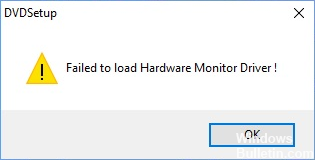
Это скучная проблема. Эта ошибка не позволяет установить драйвер для вашего устройства. И вы, наверное, думаете, что делать, чтобы это исправить.
Переустановите чистую систему.
Возможно, ваша система Windows содержит неправильные файлы или конфигурации, которые вызывают ошибку. Вы можете решить эти проблемы, правильно переустановив операционную систему.
Для выполнения установки у вас должна быть поддержка установки Windows. Вы можете обратиться к этой статье (для Windows 7) или этой статье (для Windows 10), чтобы создать поддержку установки Windows.
Затем подключите носитель к компьютеру и запустите компьютер с него. Затем вы запустите программу установки Windows.
Следуйте инструкциям на экране, чтобы завершить процесс установки, удалить операционную систему вашего компьютера и установить новую.

Переустановка видеодрайвера для исправления ошибки «Неудачная загрузка оборудования» в драйвере монитора в Windows 10
Чтобы исправить ошибку «Не удалось загрузить драйвер аппаратного монитора», вы можете попробовать удалить графический драйвер в Windows 10, а затем переустановить его.
Чтобы полностью удалить видеодрайвер, выполните следующие действия:
Шаг 1: щелкните правой кнопкой мыши Пуск, затем щелкните Диспетчер устройств.
Шаг 2. В разделе «Адаптер дисплея» найдите видеокарту.
Щелкните правой кнопкой мыши видеокарту и выберите «Удалить».
Шаг 4: Windows предложит вам подтвердить, что вы хотите удалить устройство. Нажмите OK, чтобы удалить драйвер.
Шаг 5: перезагрузите компьютер после удаления видеодрайвера.
Обновление за апрель 2024 года:
Теперь вы можете предотвратить проблемы с ПК с помощью этого инструмента, например, защитить вас от потери файлов и вредоносных программ. Кроме того, это отличный способ оптимизировать ваш компьютер для достижения максимальной производительности. Программа с легкостью исправляет типичные ошибки, которые могут возникнуть в системах Windows - нет необходимости часами искать и устранять неполадки, если у вас под рукой есть идеальное решение:
- Шаг 1: Скачать PC Repair & Optimizer Tool (Windows 10, 8, 7, XP, Vista - Microsoft Gold Certified).
- Шаг 2: Нажмите «Начать сканирование”, Чтобы найти проблемы реестра Windows, которые могут вызывать проблемы с ПК.
- Шаг 3: Нажмите «Починить все», Чтобы исправить все проблемы.
Чтобы переустановить видеодрайвер, выполните следующие действия:
Шаг 1: нажмите Пуск, затем нажмите Настройки.
Шаг 2: Выберите Обновление и Восстановление
Шаг 3. Нажмите на Проверить обновления.
Центр обновления Windows обнаружит вашу систему и загрузит все соответствующие драйверы для Windows 10, включая ваш видеодрайвер.
Отключить приложение подписи водителя
Попробуйте эти шаги навсегда отключить подпись водителя приложения:
- Нажмите Windows + X и выберите Командная строка (Администратор).
- При появлении запроса введите учетные данные администратора.
- В окне командной строки введите или скопируйте эту команду:
bcdedit.exe / установить nointegritychecks на - Нажмите клавишу ввода.
Примечание. Для повторной активации введите следующую команду: bcdedit.exe / set nointegritychecks off off.
Также обратите внимание, что отключение приложения для подписи драйвера делает драйвер уязвимым, поскольку эта функция обеспечивает дополнительную защиту.
Свяжитесь с производителем устройства.
Ошибка «Не удалось загрузить драйвер аппаратного монитора» также может быть вызвана аппаратными проблемами. Могут быть проблемы с вашим DVD-плеером или другими устройствами. Вы можете связаться с производителями ваших устройств, чтобы узнать, могут ли они помочь вам решить вашу проблему.
https://superuser.com/questions/1199936/failure-to-load-hardware-monitor-driver-windows-10
Совет эксперта: Этот инструмент восстановления сканирует репозитории и заменяет поврежденные или отсутствующие файлы, если ни один из этих методов не сработал. Это хорошо работает в большинстве случаев, когда проблема связана с повреждением системы. Этот инструмент также оптимизирует вашу систему, чтобы максимизировать производительность. Его можно скачать по Щелчок Здесь

CCNA, веб-разработчик, ПК для устранения неполадок
Я компьютерный энтузиаст и практикующий ИТ-специалист. У меня за плечами многолетний опыт работы в области компьютерного программирования, устранения неисправностей и ремонта оборудования. Я специализируюсь на веб-разработке и дизайне баз данных. У меня также есть сертификат CCNA для проектирования сетей и устранения неполадок.

